Potřeba zkontrolovat návštěvy počítače na jejich nepřítomnost vzniká rodičům, kteří si děti zakázali s nezávislým začleněním, v těch, kteří žijí v bytě, nikoliv jeden nebo s nepříjemným objevem, že někdo spěchá ve vašich elektronických dokumentech v práci. Zjistěte, kdy jste zapnuli počítačové interní systémové prostředky a s softwarem třetích stran.
Jak zjistit, kdy jste zahrnuli počítačový časopis
Pokaždé, když zapnete počítač nebo notebook, operace prováděné na něm se okamžitě začít registrovat v systémovém protokolu. Je zaznamenána "Log události", kterou můžete nastavit datum a čas jakékoli akce v počítači, spuštěním procesů operačního systému.
Zkontrolujte protokol událostí podle algoritmu:
- Otevřete "Správa počítače" (stiskněte "Win + X", v nabídce je odpovídající řetězec).
- V hlavních funkcích softwaru OS vyberte "Zobrazit události".
- Klikněte na šipku vlevo, otevření podnabídky, rozbalte nabídku Mapa systému Windows.
- Rozbalte nabídku šipky vlevo, klepněte na tlačítko "System".
- Statistiky všech akcí se odrážejí v centrální části, najít časovou zdvihu času pro zapnutí a odpojení PC v požadovaném čase dne.
Screenshot ukazuje, že 01/23/2016 Stroj je vypnut v 23:30, včetně 24.01.2016 v 6:40 ráno.
Jděte do systému protokolu přes "správu", abyste zjistili, kdy je počítač v ceně
Jděte do časopisu System, abyste získali informace o výkonu napájení v nepřítomnosti vlastníka jiným způsobem.
Postup pro prohlížení systémového protokolu:
- Rozbalte položku Ovládací panel.
- Klepněte na tlačítko "Správa".
- Poklepejte na položku "Zobrazit události".
- Rozbalit na levé straně okna protokolu Windows, klepněte na tlačítko "System".
V Screenshot je vidět - 01/22/2016 Počítač je vypnut v 22:50, včetně 23. ledna 2016 v 15:16.
Jak zjistit, kdy jste zahrnuli počítač ze systému "soubor protokolu"
Chcete-li zobrazit podrobnosti o všech událostech, ke kterým došlo v operačním systému, mohou být obtížné. Otevřete složku "Windows", vyhledejte soubor "WindowsUpdate.log", otevřete jej v aplikaci Poznámkový blok. Získejte statistickou zprávu.
Pomůže to zjistit obsah prohlížeče vyhledávače Statistické zprávy. Zadejte každou událost do okna a přečtěte si, jaký akční stroj byl proveden. Všechny zprávy v systému "Soubor protokolu" jsou zaznamenány anglickými písmeny a digitálními kódy. Můžete použít znalosti anglického jazyka nebo schopnosti používat online překladatele.
Program efulontimsView pro analýzu systémového protokolu
OtenontimaceView je malý nástroj, se kterými můžete analyzovat události v systému Windows Log v pohodlném formuláři pro zadaný časový rozsah. Ukotvit se zdarma tady. Chcete-li zadat správné třídění záznamů, klepněte na tlačítko "Start Time". Čas provedení a dokončení času provozu můžete zobrazit.
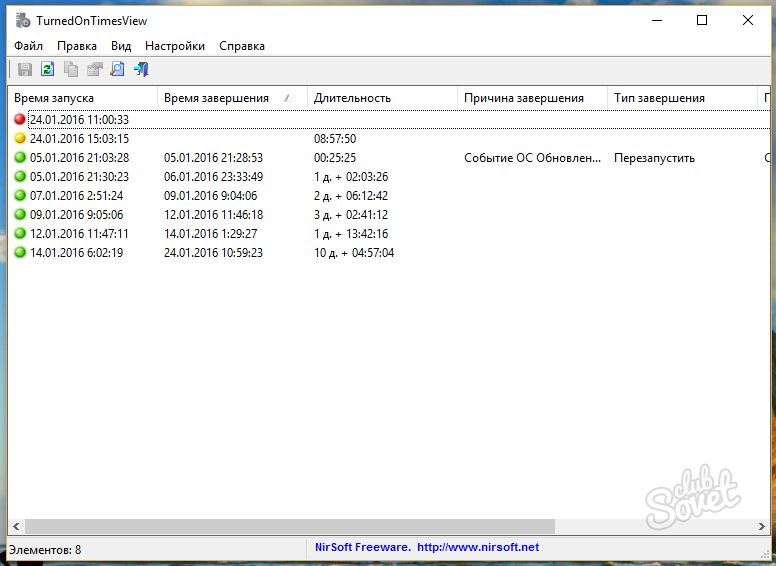
Kontrola počítačů na zásadách auditu
V některých verzích systému Windows je zde služba "Audit", opravuje začátek počítače. Monitorování se provádí pro místní a síťové vstupy, doba pobytu v něm je uložena pro všechny účty.
Aktivace "Přihlášení Audit" Proveďte:
- Zavolejte aplikaci "RUN ..." ("Win + R").
- Zadejte "gpedit.msc", stiskněte tlačítko "Enter" nebo "OK".
- Postupujte podle pokynů "Konfigurace počítače" - "Konfigurace systému Windows" - "Místní zásady" - "auditní politiky".
- Vyberte "Audit přihlašovacích událostí".
- V poli "Vlastnosti" označte "Success" pro sledování úspěšných systémů Windows začíná buď "odmítnutí" - neúspěšné.
Z tohoto okamžiku okna opraví všechny události událostí v časopise "Security".
Pokud služba "Audit" nefunguje v operačním systému Windows, stáhněte si archiv v síti gedit.msc.Nainstalujte konzolu Editor zásad skupiny místní skupiny.
Nastavte spolehlivé heslo do systému, pravidelně jej změňte a nebude nutné hledat stopy nežádoucích návštěvníků.











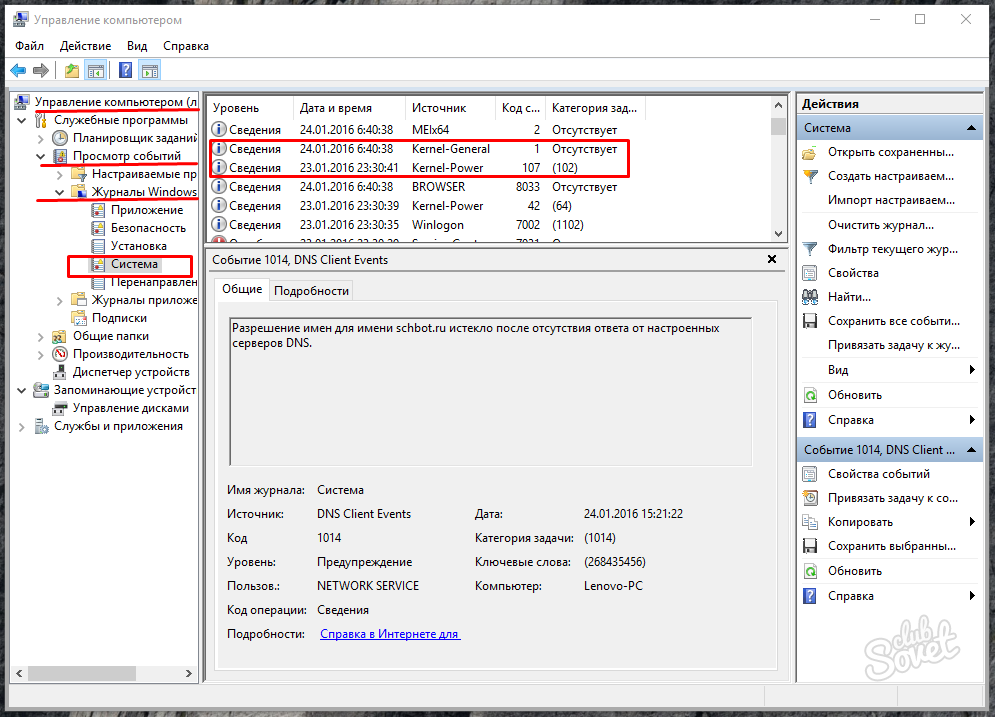
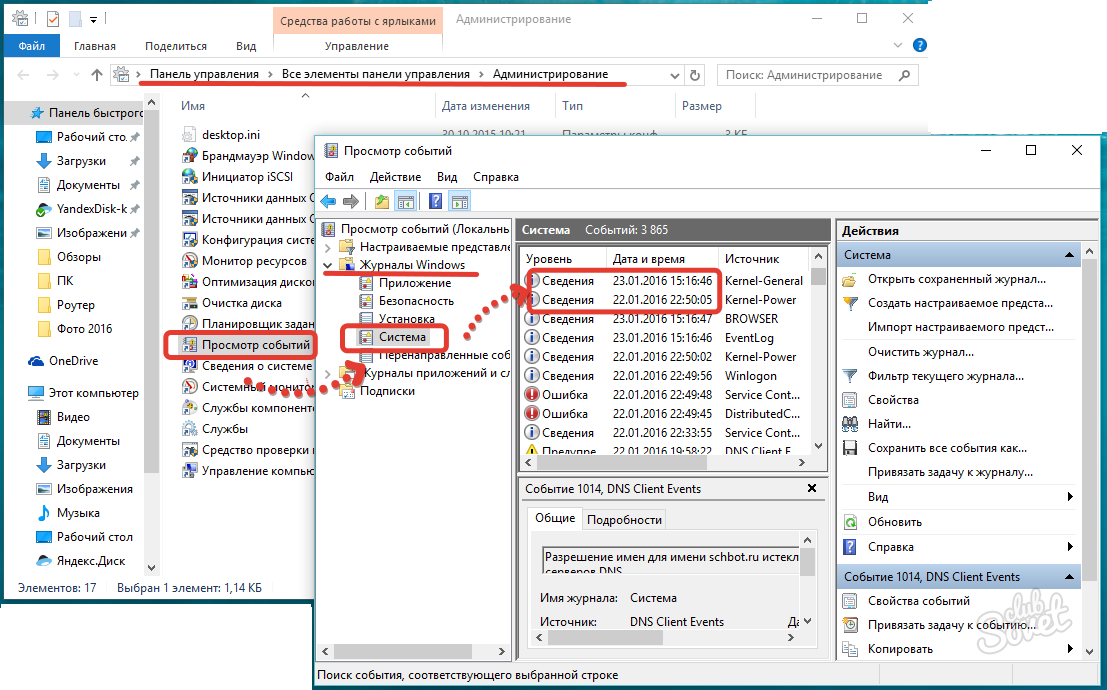
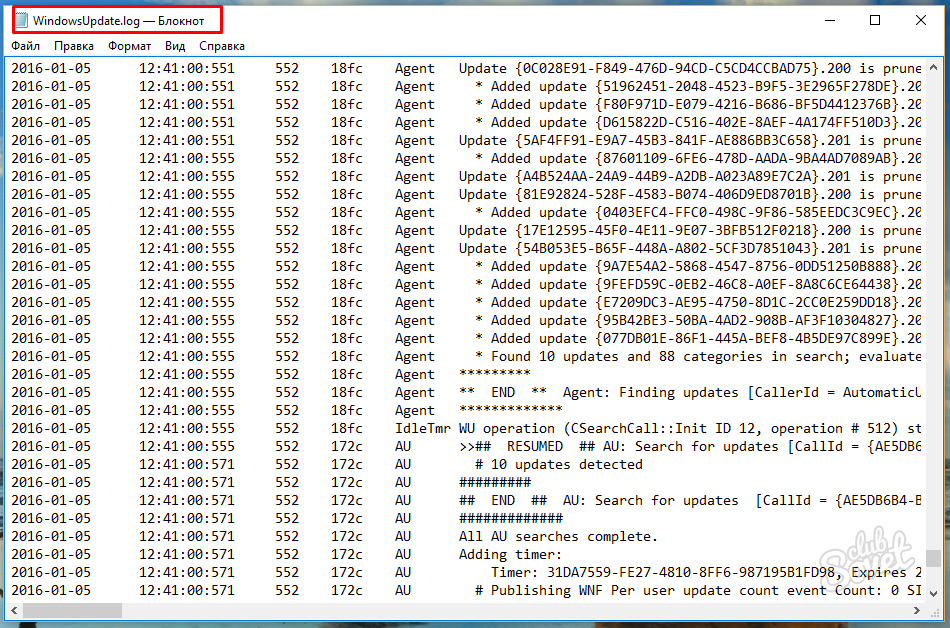
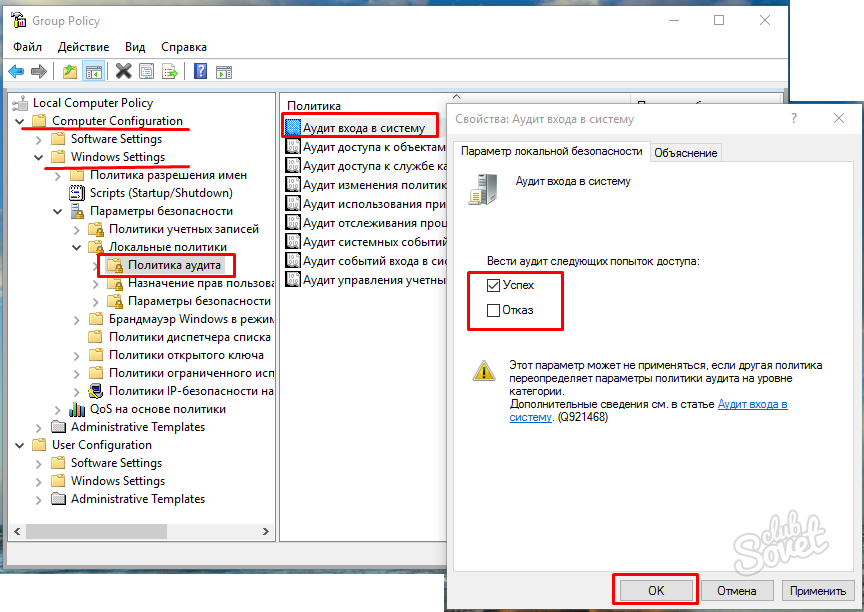





















Děkuji, že článek hodně pomohl !!! A pak manželka a syn se nezapne bez mě, pak